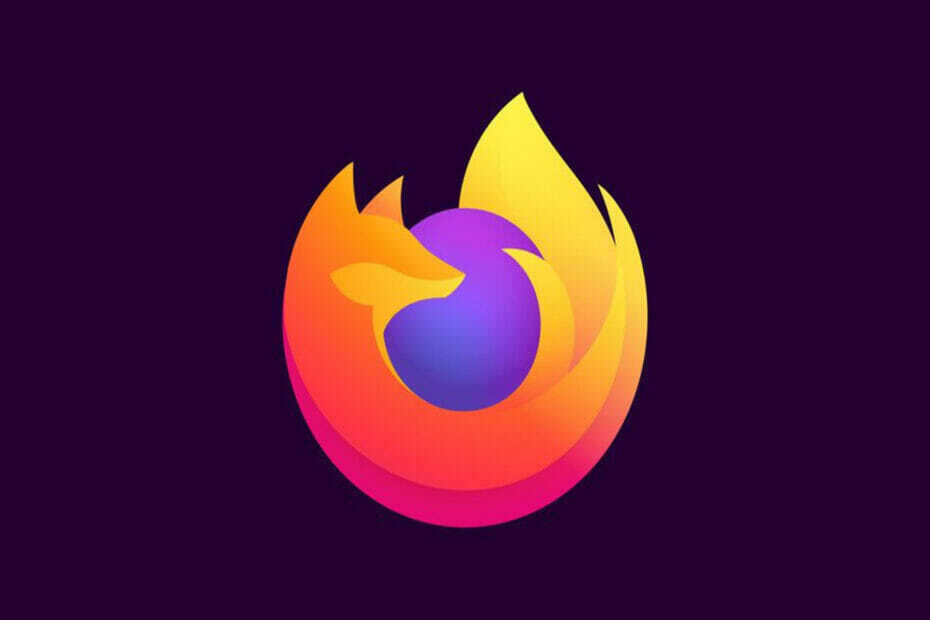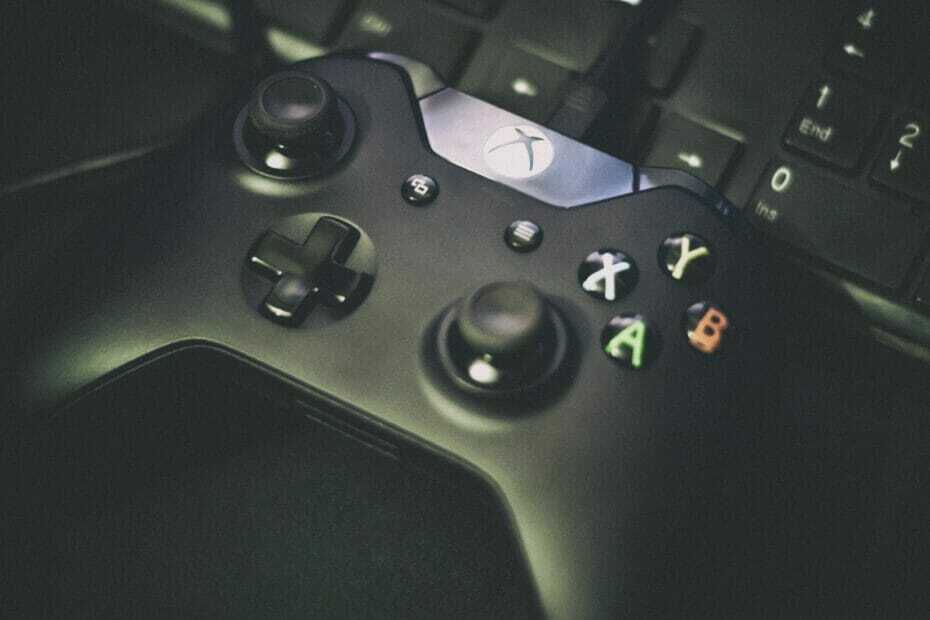Использование компьютера в течение длительного времени может привести к скоплению программ на жестком диске. Это вместе с оставшимися данными может не только занять место в памяти вашей системы, но также привести к ошибкам и несоответствиям, а также к общей медленной работе ПК.
📑 Как удалить программы и приложения в Windows 10
1. Удалите программу из меню «Пуск»:
ОткройСтартовое меню, и найдите приложение, которое нужно удалить
Щелкните его правой кнопкой мыши и выберите Удалить
2. Удалите со страницы настроек:
Открой Стартовое меню и выберите Настройки
Перейти к Программы > Приложения и функции
Выберите приложение, которое нужно удалить, и выберите Удалить
3. Удалите из Панели управления:
Открой Стартовое меню, печатать Контроль, и запустите Панель управления
Перейти к Программ > Программы и компоненты
Щелкните правой кнопкой мыши программу, которую необходимо удалить, и выберите Удалить или же Изменять.
Для меньших затрат времени вам также следует рассмотреть возможность использования специальный деинсталлятор
. Они не только выполнят свою работу быстрее, но и позволяют удалять программы вместе со всеми сохраненные данные и связанные с ними данные, как будто программы никогда не было в место.Существует множество таких сторонних инструментов, многие из которых бесплатны или предлагают расширенные бесплатные пробные версии.
Revo Деинсталлятор • Деинсталлятор IObit • 10 лучших деинсталляторов для Windows 10
Для получения более конкретных руководств по удалению продолжайте просматривать статьи ниже.